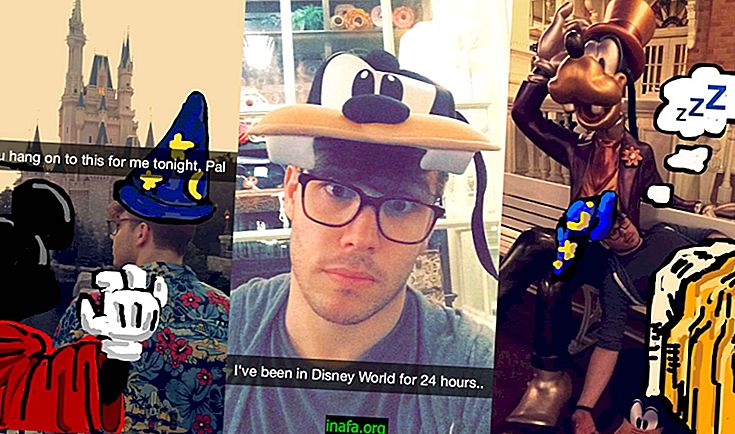Cómo actualizar Windows 10: Guía completa
Mantener su computadora actualizada garantiza una mayor seguridad. Además, cada actualización trae mejoras menores en el rendimiento y los servicios de su computadora, como la herramienta nativa para grabar la pantalla de su PC. Por lo tanto, recomendamos encarecidamente aprender a actualizar Windows 10.
Recientemente, por ejemplo, Microsoft lanzó su servicio de juegos de computadora a través de la aplicación Xbox.
Hay varias formas de obtener la actualización a la última versión del sistema. Para esta guía, le presentamos las dos formas más fáciles y comunes de descargar e instalar actualizaciones.
Incluso la actualización puede resolver problemas como este mensaje que dice que su licencia de Windows caducará, por ejemplo.
Antes de comenzar a descargar e instalar actualizaciones, asegúrese de hacer una copia de seguridad de los archivos de su PC. Además, asegúrese de no tener que trabajar o usar su computadora durante unas horas. Dependiendo de su versión de Windows, puede llevar mucho tiempo aplicar actualizaciones.
¡Así que echa un vistazo a los diferentes métodos sobre cómo actualizar Windows 10!
Cómo actualizar Windows 10: Método fácil
El primer método no requiere conocimientos informáticos, tan fácil como es. Solo unos pocos clics para comenzar a descargar e instalar las actualizaciones que necesita para su PC.
Para comenzar, abra el menú Inicio del escritorio y haga clic en el ícono de ajustes:

Luego vaya al menú Actualización y seguridad :

Haga clic en Buscar actualizaciones ;

Espera la verificación. Al final, Windows comenzará a descargar todo lo que necesita para actualizar su computadora.

Sé que tienes una actualización, pero no aparece
Aunque el método anterior es útil para la mayoría de los casos, la búsqueda de actualizaciones no siempre funciona. ¿Pero qué hacer cuando sabes que tu computadora necesita una actualización pero Windows simplemente dice que no?
¡Búscala con tus propias manos!
Eso es lo que hará para poder aprender cómo actualizar Windows 10 cuando decida mostrarle que no hay nada disponible.
Primero, vaya al menú Configuración e ingrese nuevamente al menú Actualización y seguridad, como lo hizo en el tutorial anterior.
En la columna derecha de la pantalla, verifique si aparece el mensaje titulado Vea las novedades . Si es así, es porque hay una actualización esperándote, incluso si la búsqueda automática no la encuentra.
Por lo tanto, simplemente haga clic a continuación en el enlace con las palabras Aprenda sobre la última actualización .

Se abrirá una nueva ventana, con la posibilidad de descargar manualmente la actualización a la última versión de Windows 10 (hasta el cierre de este artículo, es la edición de 1903). Haga clic en Actualizar ahora para descargar.

¡Abra el programa descargado y siga las instrucciones para actualizar a la última versión de Windows 10! Recuerde que debe tener su sistema instalado antes de poder seguir los pasos de esta guía sobre cómo actualizar Windows 10.
Si todavía usa Windows 7, 8 u 8.1, vea cómo descargar y usar Windows 10 de forma gratuita visitando este artículo.
Consejo: Si tiene problemas para acceder a la página, haga clic en el enlace para poder comenzar su descarga.
Obtenga más información sobre Windows 10 en AppTuts
¿Podría aprender cómo actualizar Windows 10 de manera simple y rápida? ¿Qué te pareció nuestra guía?
¡Para seguir aprendiendo más sobre Windows 10, asegúrese de consultar este tutorial donde le enseñamos cómo deshabilitar Windows Defender para instalar aplicaciones más fácilmente!